win11检测不到耳机 Win11无法识别蓝牙耳机的解决方案
随着Windows 11的发布,一些用户发现他们的耳机无法被系统正常识别,特别是蓝牙耳机,许多人遇到了无法连接或者无法播放声音的问题。这给用户带来了很多困扰,但幸运的是,我们可以通过一些解决方案来解决这个问题。本文将为大家介绍几种解决Win11无法识别蓝牙耳机的方法,希望能够帮助到大家解决这一问题。

1、运行(Win+R),输入【services.msc】命令,按【确定或回车】,可以快速打开服务;
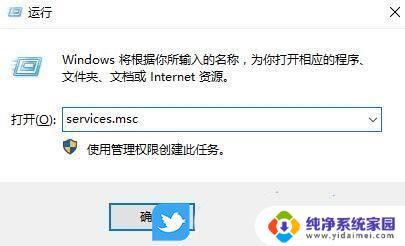
2、服务窗口中,找到名称为【蓝牙支持服务】;
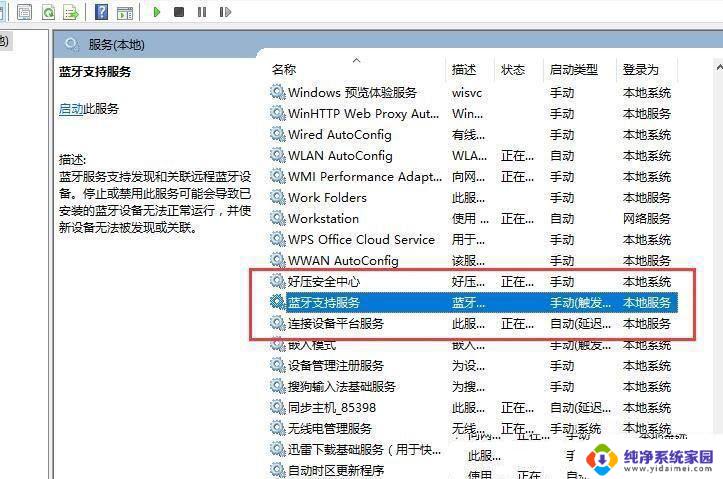
3、双击打开【蓝牙支持服务】,如果服务状态为已停止,则点击【启动】;
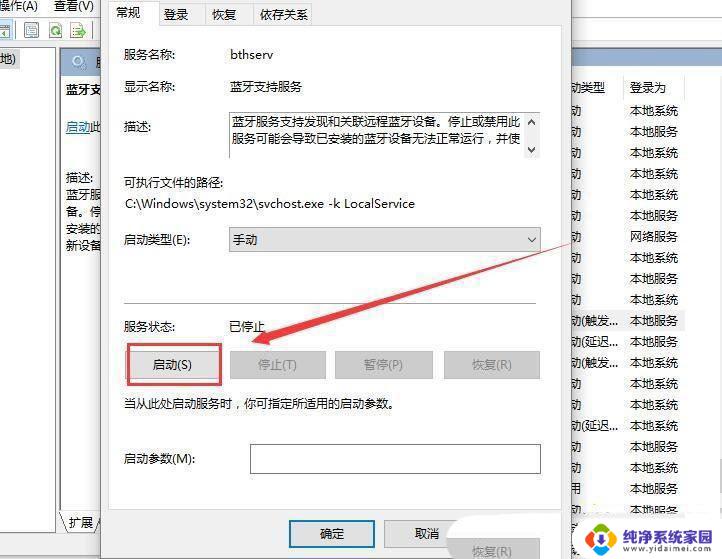
4、服务正在启动,启动完成就行了;
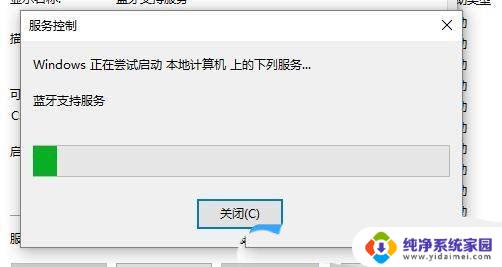
1、首先,按键盘上的【Win + X】组合键,或右键点击任务栏上的【Windows开始图标】,在打开的隐藏菜单项中,选择【设备管理器】;
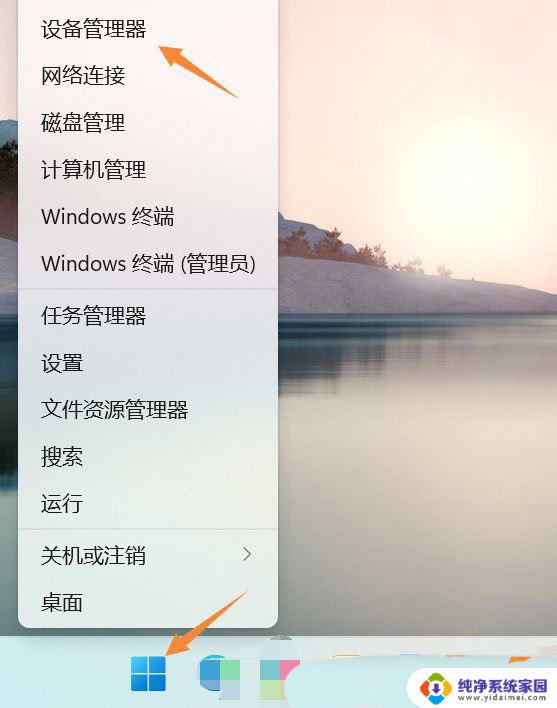
2、设备管理器窗口,找到并点击展开【网络适配器】。然后右键点击【Bluetooth Device (Personal Area Network)】,在打开的菜单项中,选择【属性】;
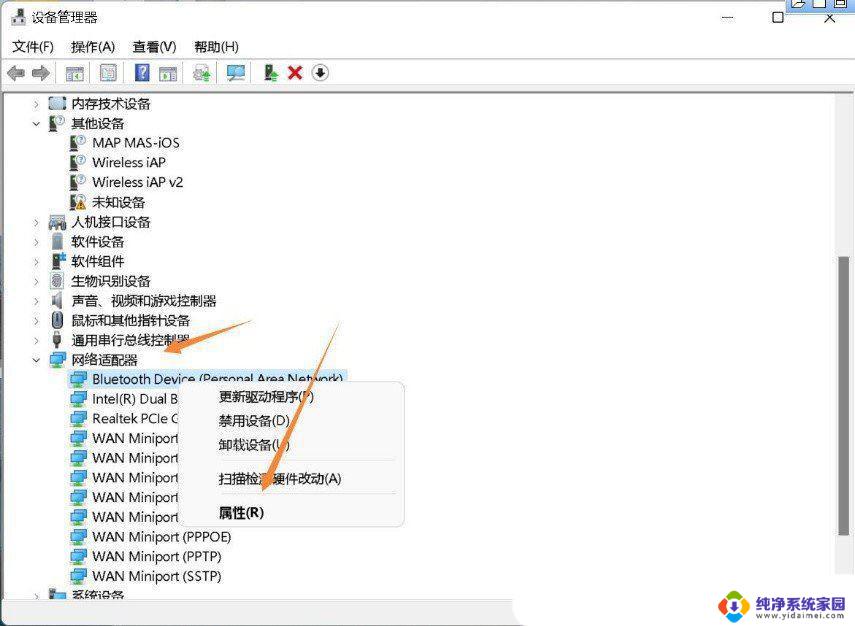
3、Bluetooth Device (Personal Area Network) 属性窗口,选择【驱动程序】选项卡。然后点击下面的【更新驱动程序】;
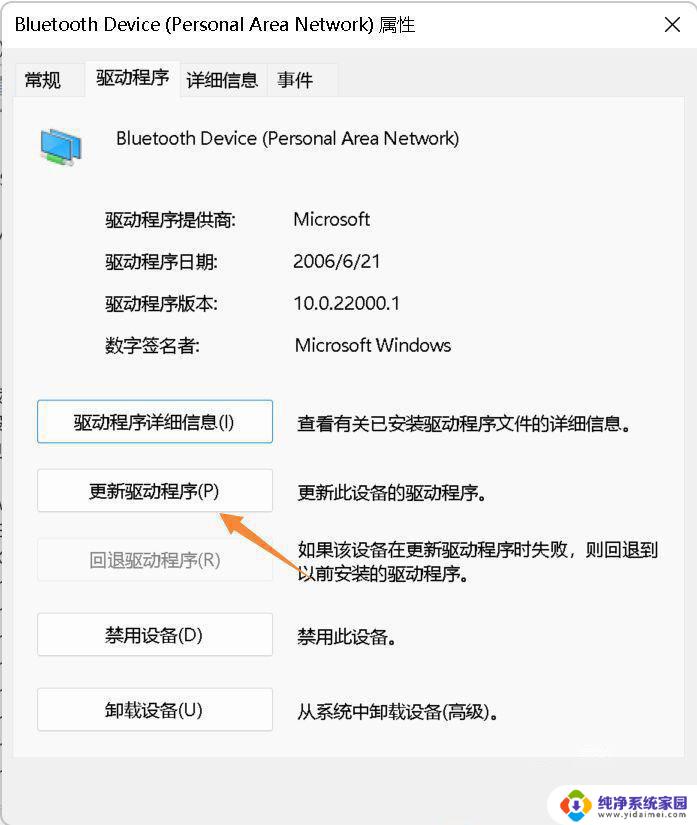
4、更新驱动程序 -Bluetooth Device (Personal Area Network) 窗口,可以选择【自动搜索最新的驱动程序】。也可以选择【浏览我的电脑以查找驱动程序】;
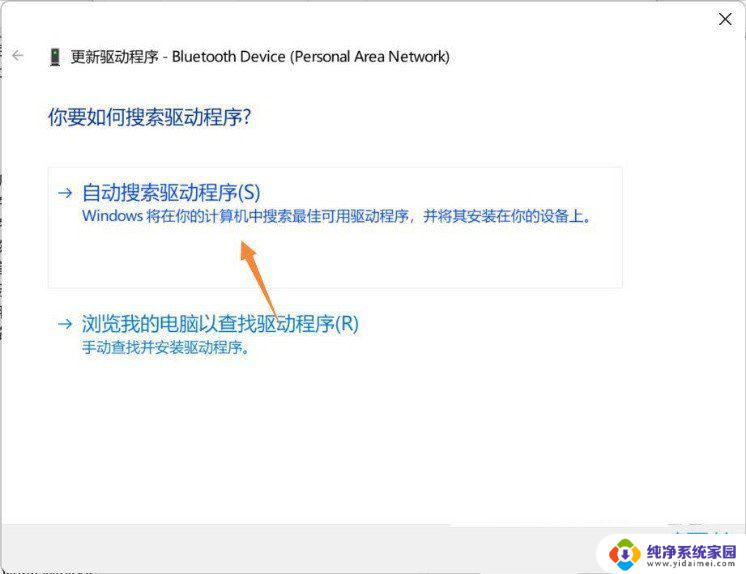
5、这时候Win11系统,会自动将蓝牙驱动更新到最新版本,完成后,点击【关闭】即可;
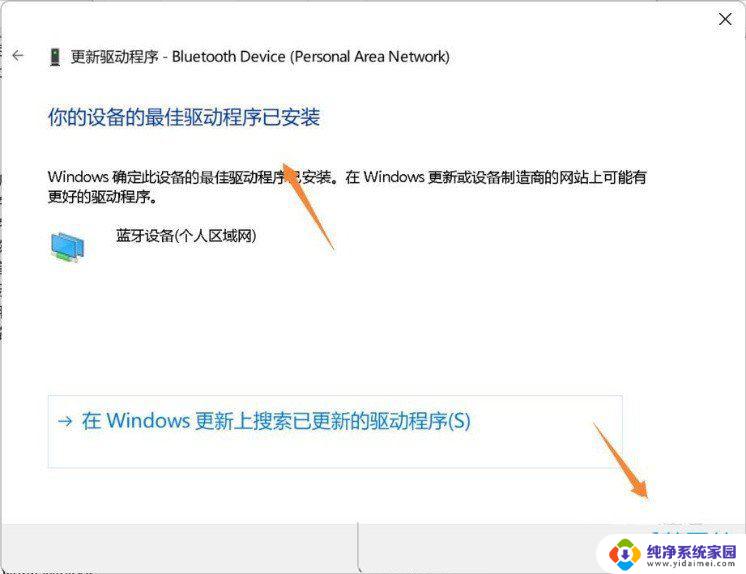
以上就是Win11无法检测到耳机的全部内容,如果有不清楚的用户,可以参考以上小编的步骤进行操作,希望对大家有所帮助。
win11检测不到耳机 Win11无法识别蓝牙耳机的解决方案相关教程
- win11蓝牙耳机无法连接 Win11蓝牙耳机无法使用的解决办法
- win11 搜不到蓝牙耳机 Win11蓝牙耳机设备搜索不到怎么解决
- win11蓝牙搜不到耳机 Win11蓝牙耳机无法连接怎么办
- win11检测不到耳机 Win11耳机连接不上怎么办
- win11笔记本连接不上蓝牙耳机 Win11蓝牙耳机无法连接怎么办
- 蓝牙耳机连接不上win11 win11电脑手机蓝牙已配对但无法连接的解决方法
- win11连接无线耳机 Win11连接蓝牙耳机的方法
- win11电脑蓝牙耳机怎么连接 Win11蓝牙耳机连接方法
- win11识别不了手柄 DS4手柄在Win11上无法使用的解决方案
- windows11连接不了蓝牙 win11蓝牙耳机设备无法搜索到怎么办
- win11如何关闭协议版本6 ( tcp/ipv6 ) IPv6如何关闭
- win11实时防护自动开启 Win11实时保护老是自动开启的处理方式
- win11如何设置网页为默认主页 电脑浏览器主页设置教程
- win11一个屏幕分四个屏幕怎么办 笔记本如何分屏设置
- win11删除本地账户登录密码 Windows11删除账户密码步骤
- win11任务栏上图标大小 win11任务栏图标大小调整方法